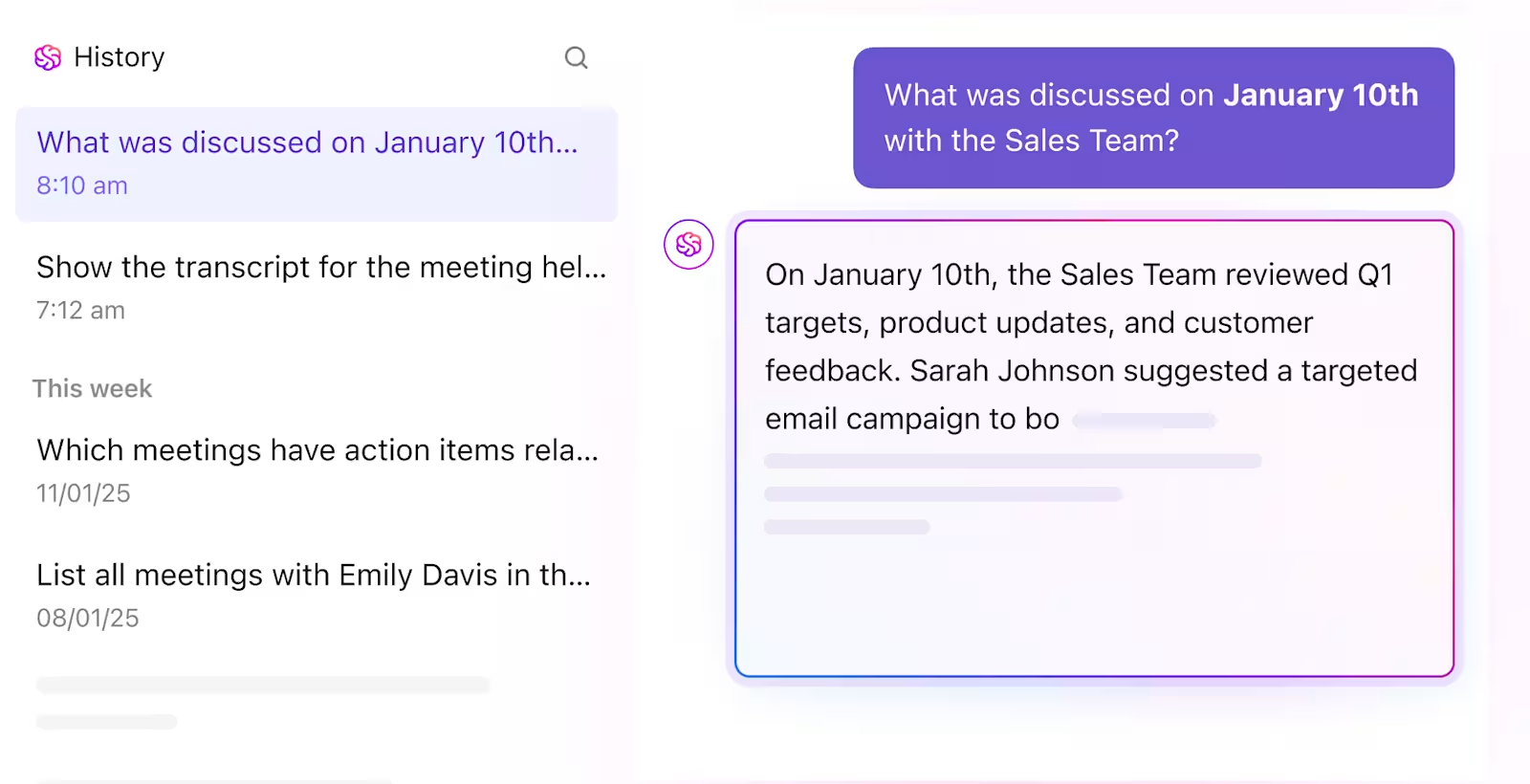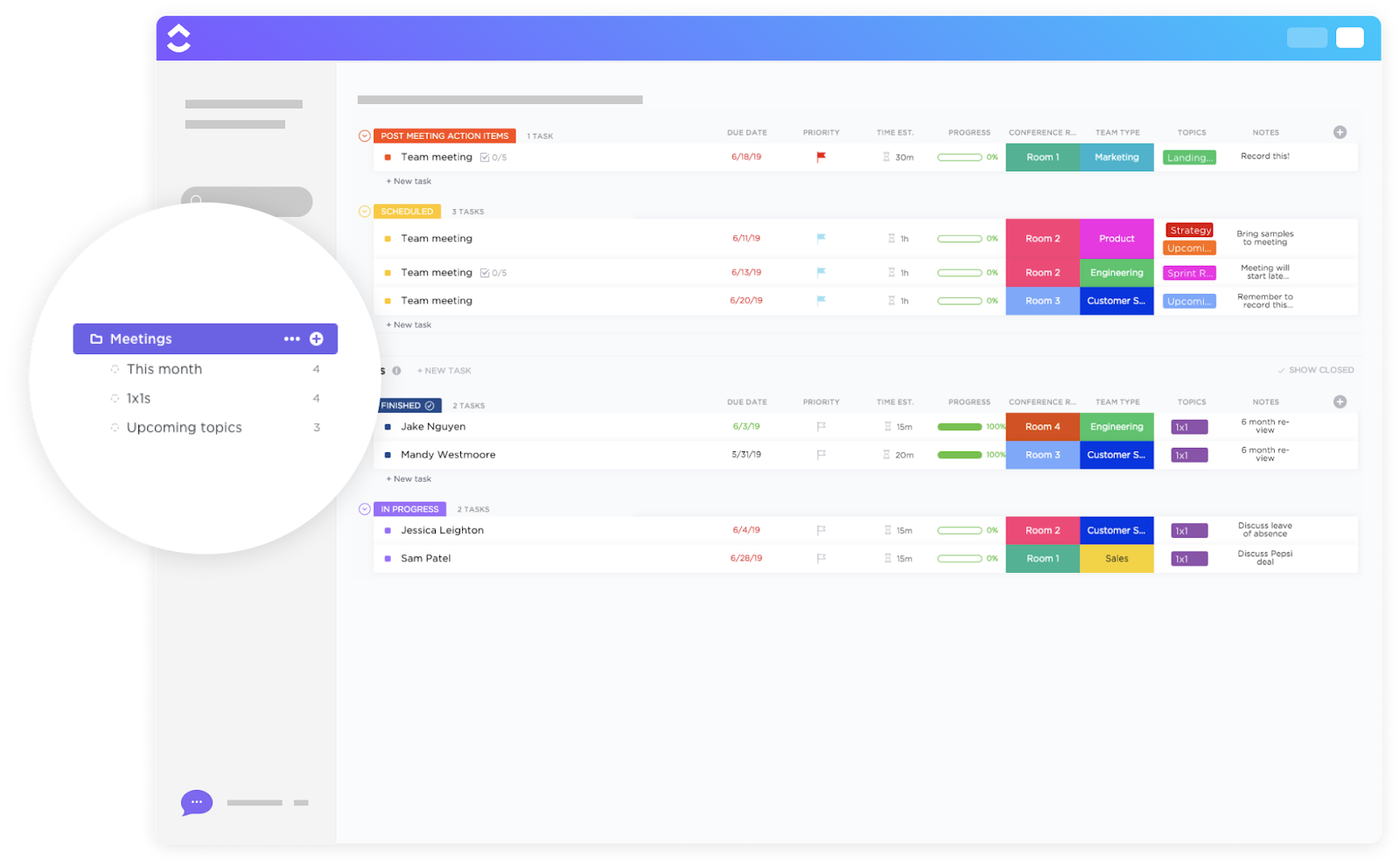Hai mai ricevuto una chiamata WhatsApp così importante da voler premere "salva" per sempre?
Forse è stato il tuo capo a lasciarti un feedback che ha cambiato le carte in tavola, un cliente che ha accettato l'affare dei tuoi sogni o tua nonna che ha finalmente condiviso quella ricetta segreta di famiglia.
Qualunque sia la ragione, oltre 2 miliardi di utenti WhatsApp hanno probabilmente provato la stessa paura di perdere qualcosa (FOMO) durante le registrazioni.
Ma ecco il trucco: la crittografia end-to-end di WhatsApp blocca le funzionalità/funzioni native di registrazione delle chiamate. Da fare, quindi, è salvare quelle chiamate cruciali senza perdere un colpo
Esploriamo il mondo della registrazione delle chiamate su WhatsApp con una prospettiva equilibrata sui suoi vantaggi e potenziali sfide.
⏰ Riepilogo/riassunto di 60 secondi
- La registrazione delle chiamate WhatsApp non è sempre legale: controlla le leggi locali e ottieni il consenso
- Utilizza app di terze parti come Cube ACR o un registratore dello schermo integrato per registrare le chiamate WhatsApp su un telefono Android
- Per registrare le chiamate WhatsApp su iPhone, utilizzare il registratore dello schermo integrato, dopo aver abilitato il microfono
- Gli utenti Windows possono registrare i loro schermi durante le chiamate utilizzando la barra di gioco Xbox; gli utenti Mac possono utilizzare QuickTime Player
- Il problema? WhatsApp non dispone di una funzione di registrazione integrata e le app di terze parti potrebbero presentare rischi per la sicurezza
- ClickUp Clips consente la registrazione delle chiamate senza interruzioni con trascrizioni basate sull'IA
- ClickUp AI Notetaker fa un ulteriore passo avanti generando riepiloghi/riassunti automatici, trascrizioni ricercabili ed elementi di azione
È legale registrare le chiamate su WhatsApp?
Prima di premere il pulsante di registrazione nella chiamata WhatsApp, è fondamentale comprendere il panorama legale che circonda la registrazione delle chiamate, poiché le normative variano ampiamente in tutto il mondo.
La legalità della registrazione delle chiamate spesso dipende dal concetto di consenso ⚖️
- *consenso di una sola parte: nelle giurisdizioni con leggi sul consenso di una sola parte, è possibile registrare legalmente una conversazione senza informare l'altra parte. Ad esempio, in Nuova Zelanda, le persone possono registrare le chiamate senza avvisare gli altri coinvolti
- *consenso di entrambe le parti (tutte le parti): in questo caso, tutti i partecipanti devono essere a conoscenza della registrazione e acconsentirvi. Paesi come la Germania applicano rigide leggi sul consenso di entrambe le parti, rendendo le registrazioni non autorizzate un reato penale
Comprendere queste leggi significa rispettare la privacy e mantenere la fiducia. Immaginate di discutere di strategie aziendali sensibili durante una chiamata WhatsApp, per poi scoprire che la conversazione è stata registrata a vostra insaputa. Tali violazioni possono portare a controversie legali e avere un impatto sulle relazioni professionali.
Metodi per registrare le chiamate WhatsApp su Android
Poiché WhatsApp non offre una funzionalità di registrazione integrata, gli utenti devono affidarsi ad app di terze parti o a metodi alternativi per acquisire le loro chiamate. Di seguito sono riportati alcuni dei modi più efficaci per registrare le chiamate WhatsApp su Android.
Metodo 1: Utilizzo di un'app di terze parti per la registrazione delle chiamate
Diverse app consentono di registrare le chiamate WhatsApp, ma Cube ACR è una delle opzioni più popolari e affidabili.
Passaggi per registrare le chiamate WhatsApp utilizzando Cube ACR
- *passaggio 1: scaricare l'app Cube ACR dal Google Play Store.
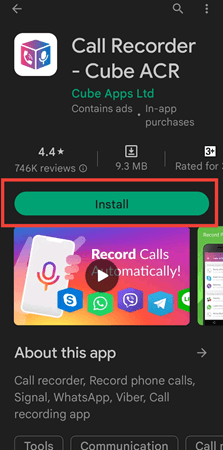
- *passaggio 2: aprire l'app e concedere le autorizzazioni necessarie, tra cui l'accesso al microfono, la registrazione delle telefonate e le impostazioni di accessibilità.

- *passaggio 3: abilitare l'app in modo che funzioni in background per una registrazione ininterrotta.
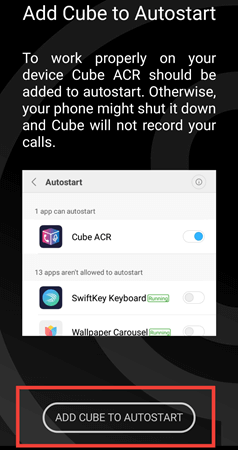
- *passaggio 4: disattivare l'ottimizzazione energetica per evitare che l'app si chiuda mentre è in esecuzione in background.
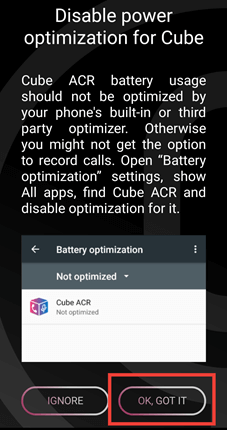
- *passaggio 5: Effettuare una chiamata su WhatsApp. Se Cube ACR funziona correttamente, dovrebbe essere visualizzato un piccolo widget mobile che indica che la chiamata è in fase di registrazione. Apparirà anche una notifica che informa che la registrazione della chiamata è in corso.
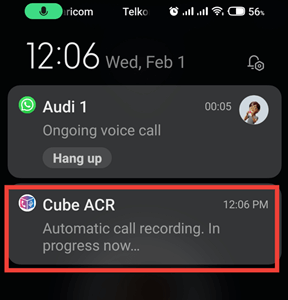
- Passaggio 6: Terminare la chiamata e aprire Cube ACR per accedere alla registrazione.
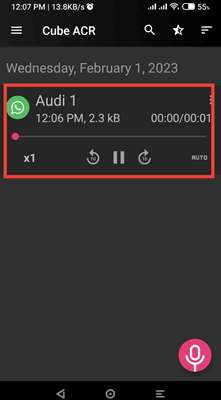
💡 Suggerimento dell'esperto: Cerchi un modo semplice per registrare i messaggi al lavoro (senza strumenti di terze parti)? Abbiamo la soluzione che fa per te. 👇🏼
Metodo 2: Utilizzo del registratore dello schermo integrato (per Android 10 e versioni successive)
Puoi utilizzare la funzionalità/funzione di registrazione dello schermo integrata su Android 10 o versioni successive.
Passaggi per registrare chiamate vocali e videochiamate WhatsApp utilizzando il registratore dello schermo
- Passaggio 1: scorrere verso il basso per accedere al Pannello delle impostazioni rapide, quindi toccare Screen Recorder.
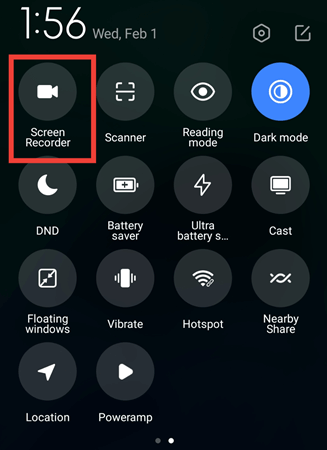
- *passaggio 2: Scegliere Audio microfono come sorgente di ingresso. In questo modo si garantisce la registrazione di entrambi i lati della conversazione.
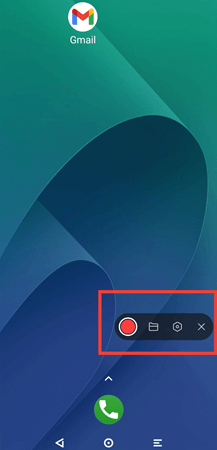
- *passaggio 3: avvia la chiamata WhatsApp e lascia che il registratore acquisisca la conversazione e inizi automaticamente la registrazione.
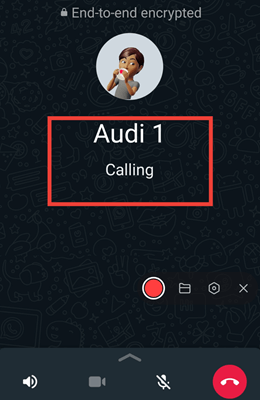
- *passaggio 4: al termine della chiamata, interrompere la registrazione.
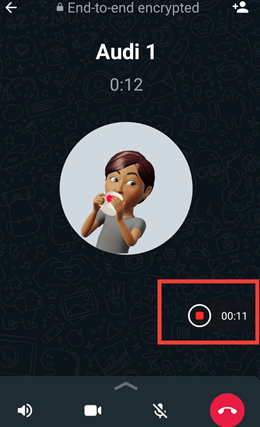
Il video (con la nuova registrazione audio) viene salvato nella Galleria o nel File Manager.
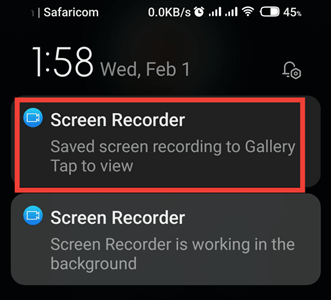
Metodo 3: Utilizzo di un dispositivo secondario per registrare l'audio di WhatsApp
Se i metodi di cui sopra non funzionano, la soluzione più semplice è utilizzare un altro telefono o un dispositivo di registrazione.
Passaggi per registrare le chiamate WhatsApp utilizzando un altro dispositivo
- Passaggio 1: Attiva la modalità vivavoce per una migliore chiarezza audio
- Passaggio 2: Utilizzare un altro dispositivo con un'app di registrazione vocale (come l'app di registrazione predefinita su Android o un registratore dedicato come Easy Voice Recorder)
- *passaggio 3: posizionare il dispositivo di registrazione vicino all'altoparlante del telefono e avviare la registrazione
- *passaggio 4: interrompere la registrazione e salvare il file al termine della chiamata
💡Suggerimento: posizionare i telefoni su una superficie morbida (come un tappetino per il mouse) durante le registrazioni con il vivavoce per ridurre il rumore delle vibrazioni
📮ClickUp Insight: Il cambio di contesto sta intaccando silenziosamente la produttività del tuo team. La nostra ricerca mostra che il 42% delle interruzioni sul lavoro deriva dal destreggiarsi tra piattaforme, gestire email e saltare da una riunione all'altra. E se potessi eliminare queste costose interruzioni?
ClickUp unisce i tuoi flussi di lavoro (e le chat) in un'unica piattaforma semplificata. Avvia e gestisci le tue attività da chat, documenti, lavagne online e altro ancora, mentre le funzionalità/funzioni basate sull'IA mantengono il contesto connesso, ricercabile e gestibile!
Come registrare le chiamate WhatsApp su iPhone
Registrare le chiamate WhatsApp su un iPhone è più complicato che su Android a causa delle rigide informative sulla privacy di Apple. iOS non consente a diverse app di terze parti di accedere e registrare l'audio, quindi non esiste una soluzione con un solo clic come il registratore di chiamate Cube di Android.
Tuttavia, gli iPhone hanno un registratore dello schermo integrato che può registrare le videochiamate e l'audio di WhatsApp. L'unico limite è che registra attraverso l'altoparlante, che ha una qualità del microfono inferiore.
Ecco la procedura per registrare le chiamate WhatsApp su un iPhone:
- Passaggio 1: apri le Impostazioni sul tuo iPhone e vai al Centro di controllo.
- *passaggio 2: scorrere verso il basso e toccare "+" accanto all'opzione Registrazione schermo per aggiungerla al Centro di controllo.
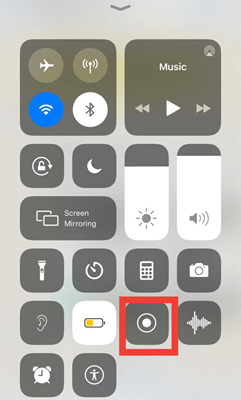
- *passaggio 3: apri WhatsApp e avvia una chiamata vocale o una videochiamata.
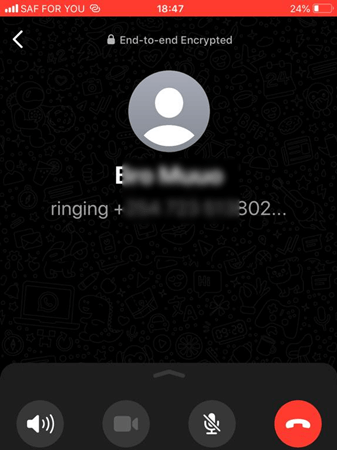
- *passaggio 4: toccare il pulsante di registrazione dello schermo (un'icona circolare) per avviare la registrazione dal centro di controllo.
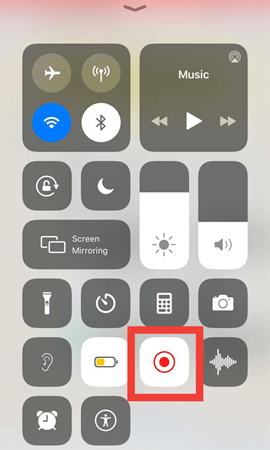
- passaggio 5:* Lascia che la chiamata continui mentre lo schermo registra.
- *passaggio 6: per interrompere la registrazione, toccare nuovamente il pulsante Registrazione schermo o toccare la barra rossa di registrazione in alto e premere Stop.
- *passaggio 7: la registrazione verrà salvata nell'app Foto, sotto Video.
Come registrare le chiamate WhatsApp su desktop (Windows e Mac)
Se ricevi spesso chiamate WhatsApp sul computer, potresti chiederti: Posso registrare facilmente queste chiamate? La buona notizia è che sì! Registrare le chiamate WhatsApp su Windows e Mac è molto più semplice.
Registrazione delle chiamate WhatsApp su Windows
Se utilizzi Windows 10 o 11, non hai bisogno di app di terze parti per registrare le tue chiamate WhatsApp: Windows ha uno strumento di registrazione dello schermo integrato chiamato Xbox Game Bar!
È gratis, facile da usare e funziona bene per la registrazione delle chiamate vocali su WhatsApp e anche per le videochiamate.
Ecco come usarlo:
- Passaggio 1: apri WhatsApp Web o l'app desktop WhatsApp sul tuo PC.
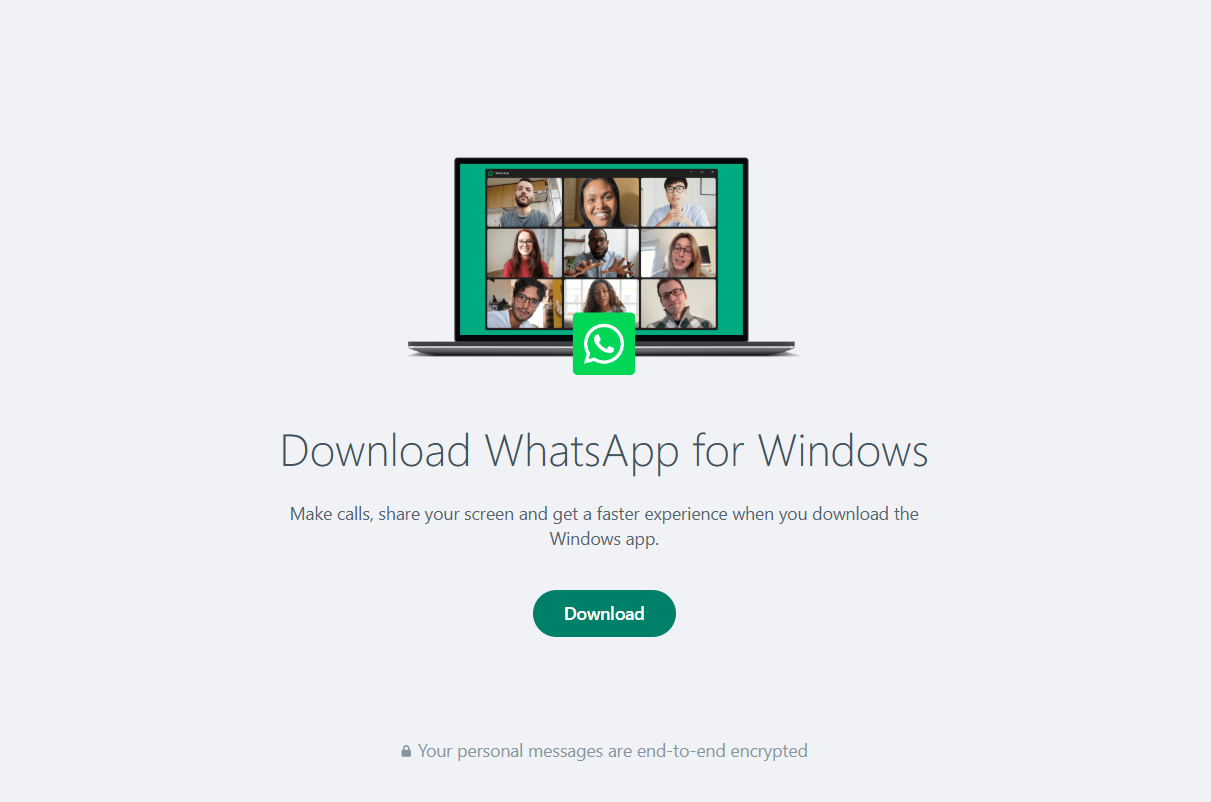
- *passaggio 2: Premi Windows + G per aprire la barra di gioco Xbox.
- Passaggio 3: Nell'overlay, individua il widget Cattura. Se non è visibile, fai clic sul Menu widget (rappresentato da quadrati sovrapposti) e seleziona Cattura.

- passaggio 4: nel widget Cattura, fare clic sul pulsante Avvia registrazione (un'icona circolare) o premere la chiave Windows + Alt + R per avviare la registrazione. Assicurarsi che il microfono sia abilitato facendo clic sull'icona Microfono nel widget Cattura*.
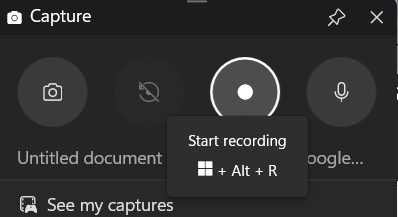
- *passaggio 5: avvia la chiamata WhatsApp e continua la conversazione.
- passaggio 6: una volta terminata la chiamata, fare clic sul pulsante Interrompi registrazione (un'icona quadrata) nel widget Cattura* o premere nuovamente Chiave Windows + Alt + R.
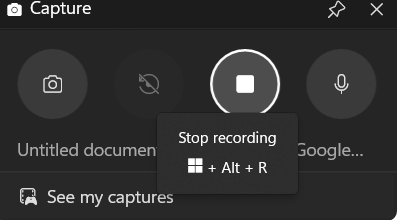
La registrazione viene salvata nella cartella Video > Catture per impostazione predefinita.
Registrazione delle chiamate WhatsApp su MAC
Se sei un utente Mac, QuickTime Player offre un modo integrato per registrare le chiamate WhatsApp. Tuttavia, cattura solo l'audio dello schermo e del microfono, quindi potresti aver bisogno di un dispositivo secondario per una maggiore chiarezza.
Ecco come usarlo:
- Passaggio 1: apri QuickTime Player sul tuo Mac.
- Passaggio 2: fare clic su File > Nuova registrazione schermo.
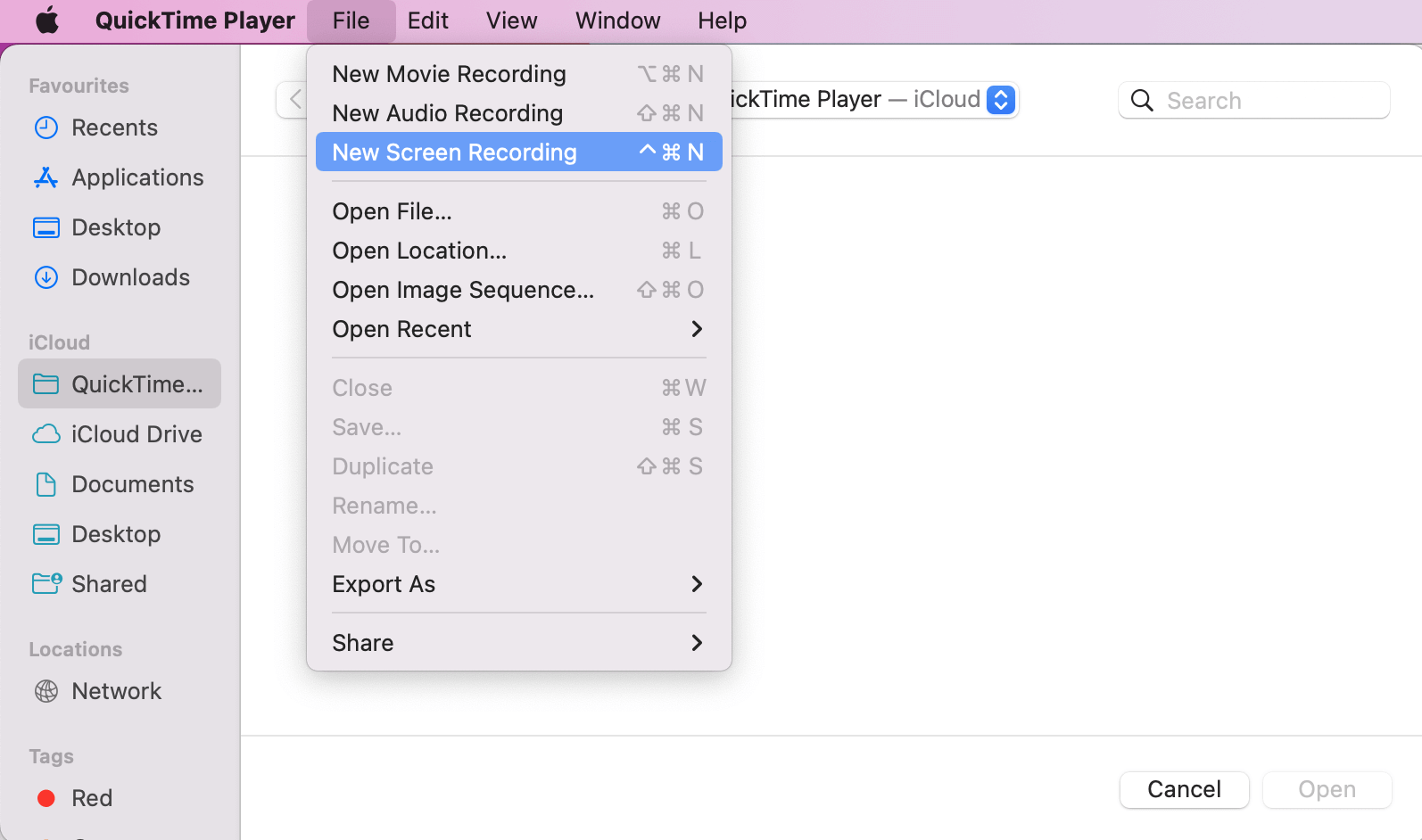
- *passaggio 3: fare clic sulla freccia accanto al pulsante di registrazione, quindi scegliere "Microfono interno" (per catturare la voce).

- *passaggio 4: avvia la chiamata WhatsApp sull'app desktop o su WhatsApp Web.
- *passaggio 5: fare clic su "Registra" in QuickTime Player.
- passaggio 6: Fare clic su "Interrompi registrazione*" e salvare il file dopo la chiamata.
Ora che hai imparato a registrare le chiamate WhatsApp su ogni dispositivo, come fai a garantire che tali registrazioni siano sicure, legali e utili?
📖 Leggi di più: Come registrare lo schermo su Mac con audio senza sforzo
Best practice e consigli sulla sicurezza per la registrazione delle chiamate WhatsApp
La registrazione delle chiamate WhatsApp può essere incredibilmente utile per riunioni aziendali, documentazione legale o registrazioni personali. Ma con le crescenti preoccupazioni sulla privacy e le violazioni dei dati, è fondamentale seguire le best practice per garantire sicurezza, legalità e conformità etica.
Analizziamo i passaggi chiave per registrare le chiamate WhatsApp in modo sicuro e responsabile.
Chiedi sempre il consenso prima di registrare
Come abbiamo detto, i quadri giuridici variano, ma gli standard etici no. Ottenere sempre un consenso verbale chiaro prima di registrare. Un semplice "Ehi, va bene se registro questa conversazione?" è sufficiente.
📌 Esempio: Immagini una chiamata aziendale in cui si discute di informazioni finanziarie sensibili. La registrazione senza consenso potrebbe portare a gravi ripercussioni legali e danni alla reputazione.
Per le chiamate aziendali, è possibile aggiungere clausole di consenso ai contratti (come la dichiarazione di non responsabilità sulla registrazione di Zoom ).
2. Proteggi le tue registrazioni dalle violazioni dei dati
Il crimine informatico è in aumento: il costo medio globale di una violazione dei dati nel 2024 è di 4,88 milioni di dollari. Se stai registrando le chiamate WhatsApp per lavoro o per scopi legali, assicurati che non finiscano nelle mani sbagliate.
Archivia le registrazioni in cartelle crittografate, utilizza password complesse, considera i servizi cloud con solide misure di sicurezza e abilita l'autenticazione a due fattori (2FA) sull'archiviazione cloud.
📌 Esempio: una registrazione trapelata contenente informazioni riservate sui clienti potrebbe risultare in perdite finanziarie significative e battaglie legali per un'azienda.
3. Evitare di registrare e archiviare informazioni sensibili
Non registrare le chiamate vocali in cui si discutono dati personali sensibili o riservati, come ad esempio:
- Dettagli account bancario
- Password
- Accordi aziendali riservati
4. Rimani informato sul panorama legale
Le leggi sono in continua evoluzione. Tieniti aggiornato sulle leggi sulla registrazione delle chiamate nella tua regione e nelle regioni di tutti coloro con cui comunichi e consulta professionisti legali per chiarimenti quando necessario.
🧠 Lo sapevi? In Germania, registrare illegalmente una chiamata può comportare una pena detentiva fino a 3 anni.
5. Utilizzare metodi di registrazione sicuri e legali
Non tutte le app di registrazione sono sicure o conformi. Alcune app di terze parti raccolgono dati degli utenti, il che potrebbe mettere a rischio la privacy. Evitare di scaricare app da fonti non attendibili.
I segnali di avviso delle app di registrazione non sicure:
❗Chiedere autorizzazioni non necessarie (ad es. contatti, fotocamera, posizione)
❗Non hanno un'informativa sulla privacy o una crittografia di sicurezza
❗Sono vietati in alcuni paesi per motivi legati alla privacy
6. Rivedere ed eliminare regolarmente le registrazioni non necessarie
Non accumulare le registrazioni. Rivedi e cancella regolarmente le registrazioni che non ti servono più. Questo riduce al minimo il rischio di violazione dei dati e garantisce la conformità alle politiche di conservazione dei dati. Ricorda che alcune normative, come il GDPR, hanno requisiti specifici per la conservazione dei dati.
Seguendo queste best practice, potrai assicurarti che le tue registrazioni delle chiamate WhatsApp siano gestite in modo responsabile, etico e sicuro, proteggendo sia la tua privacy che quella degli altri.
✨ Curiosità: Il primo dispositivo di registrazione telefonica fu brevettato nel 1903: immagina di registrare le chiamate più di un secolo fa!
Limiti dell'utilizzo di Whatsapp per la registrazione di chiamate e comunicazioni
WhatsApp è una delle piattaforme di comunicazione più utilizzate, con oltre 2 miliardi di utenti attivi in tutto il mondo. Tuttavia, WhatsApp presenta diversi limiti significativi nella registrazione delle chiamate e nella comunicazione professionale.
Consideriamo perché WhatsApp potrebbe non essere lo strumento migliore per registrare le chiamate e gestire le conversazioni telefoniche.
1. Nessuna funzionalità/funzione di registrazione delle chiamate integrata
A differenza di molti strumenti di comunicazione aziendale, WhatsApp non offre una funzionalità/funzione di registrazione delle chiamate integrata, e c'è una ragione per questo.
- WhatsApp dà la priorità alla crittografia end-to-end, che impedisce alle app di terze parti (e persino a WhatsApp stessa) di accedere direttamente all'audio delle chiamate
- Gli utenti devono affidarsi ad app esterne o soluzioni alternative, come la registrazione dello schermo o software di terze parti, che possono essere inaffidabili o legalmente discutibili
2. Problemi legali e di conformità
In molti paesi, la registrazione delle chiamate WhatsApp può creare rischi legali a causa delle rigide leggi sulla privacy.
- Il GDPR dell'Unione europea richiede il consenso esplicito prima di registrare qualsiasi conversazione
- Negli Stati Uniti, 11 stati richiedono il consenso di entrambe le parti, il che significa che tutti i partecipanti alla chiamata devono acconsentire alla registrazione
3. Scarsa qualità audio e interruzioni delle chiamate
Le chiamate WhatsApp dipendono dalla connessione a Internet, che può portare a:
- Scarsa qualità audio a causa di problemi di rete
- Interruzioni frequenti della chiamata durante le conversazioni lunghe
- Qualità di registrazione incoerente quando si utilizzano app di terze parti
🧠 Lo sapevi? Gli studi dimostrano che le persone trattengono il 65% in più di informazioni dalla comunicazione basata su video rispetto al solo testo.
4. Durata chiamata limitata per la registrazione
Anche se trovi una soluzione alternativa per registrare le chiamate WhatsApp, potresti dover affrontare delle restrizioni di tempo:
- Le app di registrazione di terze parti per Android spesso si interrompono dopo 20-30 minuti
- le registrazioni dello schermo dell'iPhone potrebbero interrompersi se si verifica un problema di spazio di archiviazione o di elaborazione
- Gli strumenti di registrazione desktop potrebbero non funzionare se WhatsApp è in esecuzione in background
5. Nessun modo semplice per organizzare, trascrivere o condividere le chiamate
Uno studio di McKinsey ha rilevato che i dipendenti trascorrono il 19% della settimana lavorativa alla ricerca di informazioni perse in messaggi e chiamate non strutturati. Questo vale anche nel caso di WhatsApp. Non offre:
- Trascrizioni automatiche delle chiamate
- Funzionalità/funzioni IA per prendere appunti
- Organizzazione semplice per le chiamate salvate
Le chiamate registrate su WhatsApp sono spesso difficili da cercare, richiedono molto tempo per essere riviste e sono difficili da organizzare per la documentazione aziendale.
📖 Per saperne di più: Whatsapp Business vs. Personal
6. Capacità di integrazione limitate
L'integrazione di WhatsApp con altri strumenti di produttività è limitata, rendendo difficile incorporare le registrazioni delle chiamate e le relative informazioni in flussi di lavoro più ampi.
📌 Esempio: un team di marketing che utilizza più piattaforme per la comunicazione e il project management fatica a integrare le registrazioni delle chiamate WhatsApp nel proprio flusso di lavoro, il che porta a silos di informazioni
7. Limiti di spazio di archiviazione
A seconda di come si archiviano le registrazioni, si potrebbero incontrare limiti di spazio di archiviazione sul telefono o sul computer.
WhatsApp è ottimo per le conversazioni rapide, ma non è affidabile, legale o sicuro per registrare chiamate importanti. Se stai cercando un'alternativa più intelligente che risolva questi problemi, scopriamo come ClickUp può migliorare il tuo processo di registrazione e documentazione delle chiamate.
Registra le chiamate e gestisci le comunicazioni con ClickUp
A differenza di WhatsApp, ClickUp non è solo uno strumento di comunicazione, è l'app che fa tutto per il lavoro, che consente di registrare, trascrivere, riepilogare/riassumere e organizzare le chiamate senza sforzo.
ClickUp ti aiuta a gestire le conversazioni come un professionista, che tu sia un professionista aziendale, un membro di un team remoto o un libero professionista.
Registrare le conversazioni senza problemi con ClickUp Clips
Poiché WhatsApp non supporta nativamente la registrazione automatica delle chiamate, perché non utilizzare una soluzione più efficiente e sicura? ClickUp Clips ti consente di registrare, trascrivere e gestire conversazioni importanti, il tutto in un unico posto, per una comunicazione video senza interruzioni!
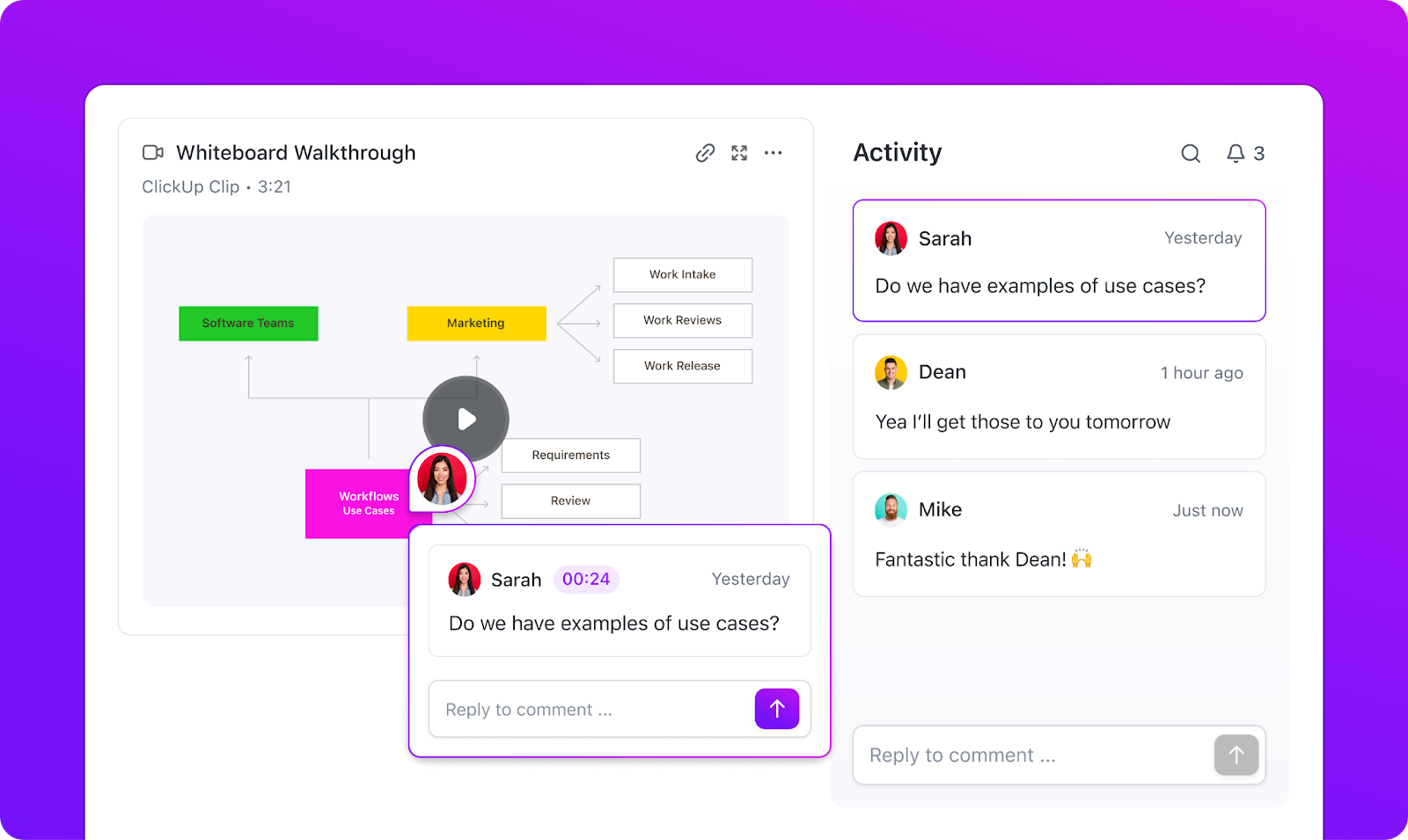
Ecco come utilizzare ClickUp Clips 🎬:
- *registra le discussioni chiave: invece di lottare con app di terze parti inaffidabili, usa Clip per registrare videochiamate e conversazioni vocali su WhatsApp
- Converti le conversazioni in attività: trasforma i momenti chiave delle tue chiamate in attività, riepiloghi e note utilizzabili
- Facile condivisione delle registrazioni: incorporare Clip in documenti, commenti, chat o attività per un accesso senza soluzione di continuità
- *commenti con indicazione dell'ora: lasciate un feedback preciso sulle chiamate registrate, assicurandovi che nulla vada perso nella traduzione
- trascrizioni basate su IA*: ClickUp Brain trascrive automaticamente le tue registrazioni, così non dovrai mai prendere appunti manualmente

📌 Esempio: invece di faticare a richiamare un cliente con cui hai parlato su WhatsApp, registra un Clip di ClickUp, lascia che l'IA lo trascriva e crea immediatamente attività per i follow-up
*ecco come registrare le schermate su ClickUp
- Accedi al tuo account ClickUp
- Fare clic sull'icona della videocamera in qualsiasi punto di ClickUp (attività, commenti, documenti o chattare)
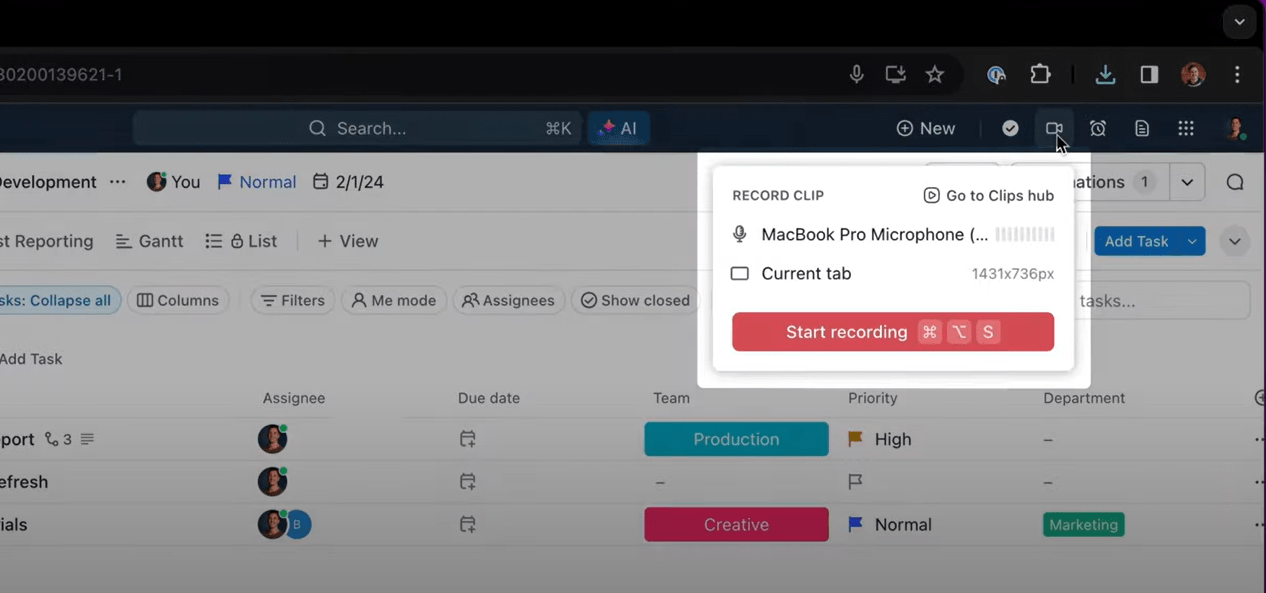
- Apri WhatsApp e avvia una chiamata vocale o una videochiamata
- Attivare l'audio del microfono a seconda che si desideri la narrazione vocale
- Fare clic su "Avvia registrazione" per iniziare a catturare lo schermo
- Una volta terminato, clicca su "Interrompi registrazione"
- Clip salva automaticamente in Hub clip ed è immediatamente accessibile per la condivisione
Non perdere mai un dettaglio delle tue chiamate con ClickUp AI Notetaker
Quando le chiamate WhatsApp ti lasciano a bocca aperta per le note, ClickUp AI Notetaker viene in tuo soccorso.
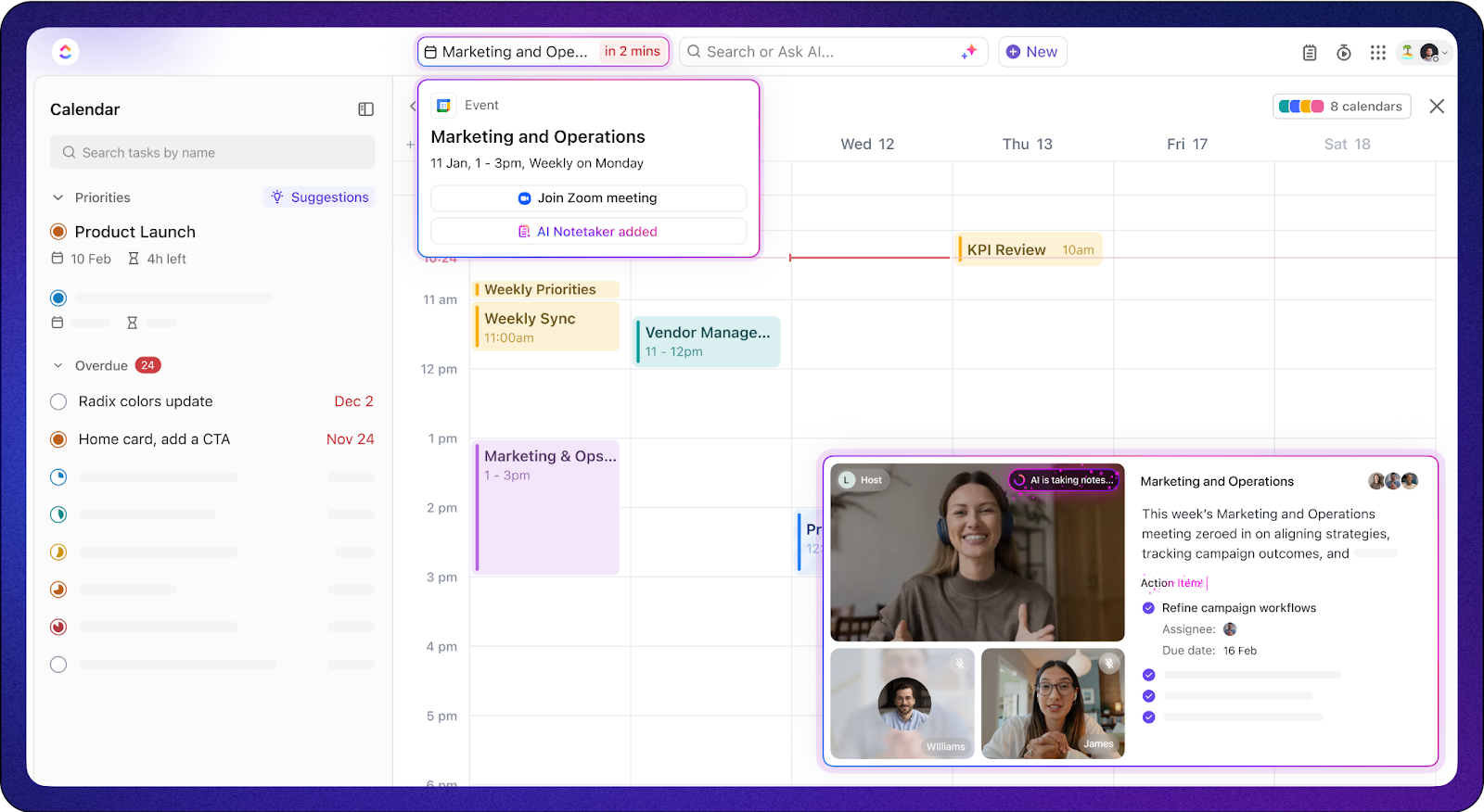
Con ClickUp AI Notetaker puoi:
- Automazione delle note delle riunioni: l'IA trascrive e riepiloga/riassume le chiamate WhatsApp, salvando i dettagli in un documento privato per un rapido riferimento
- Creare riepiloghi/riassunti e elementi di azione intelligenti: ClickUp AI identifica le decisioni chiave e gli elementi di azione, convertendoli automaticamente in attività tracciabili
- Cerca facilmente le trascrizioni: scopri chi ha detto cosa nelle chiamate registrate, assicurandoti che nessun dettaglio critico vada perso
- Si integra perfettamente con i flussi di lavoro: IA Note Taker si connette con Documenti, Attività e Chatta, in modo che le informazioni delle riunioni fluiscano direttamente nel tuo lavoro
Un utente di Reddit ha condiviso le sue opinioni sul software per prendere appunti con IA di ClickUp:
Sono davvero impressionato dal fatto che non ho bisogno di un altro strumento per fare tutto questo. È tutto nell'interfaccia ClickUp. Si connette al mio Google Calendar ed è semplicemente perfetto.
Sono davvero colpito, perché non ho bisogno di un altro strumento per fare tutto questo. È tutto nell'interfaccia di ClickUp. Si connette al mio Google Calendar ed è semplicemente perfetto.
ClickUp Meetings porta la comunicazione a un livello superiore integrandosi con i migliori strumenti di videoconferenza, garantendo la connessione di chiamate, note e attività.
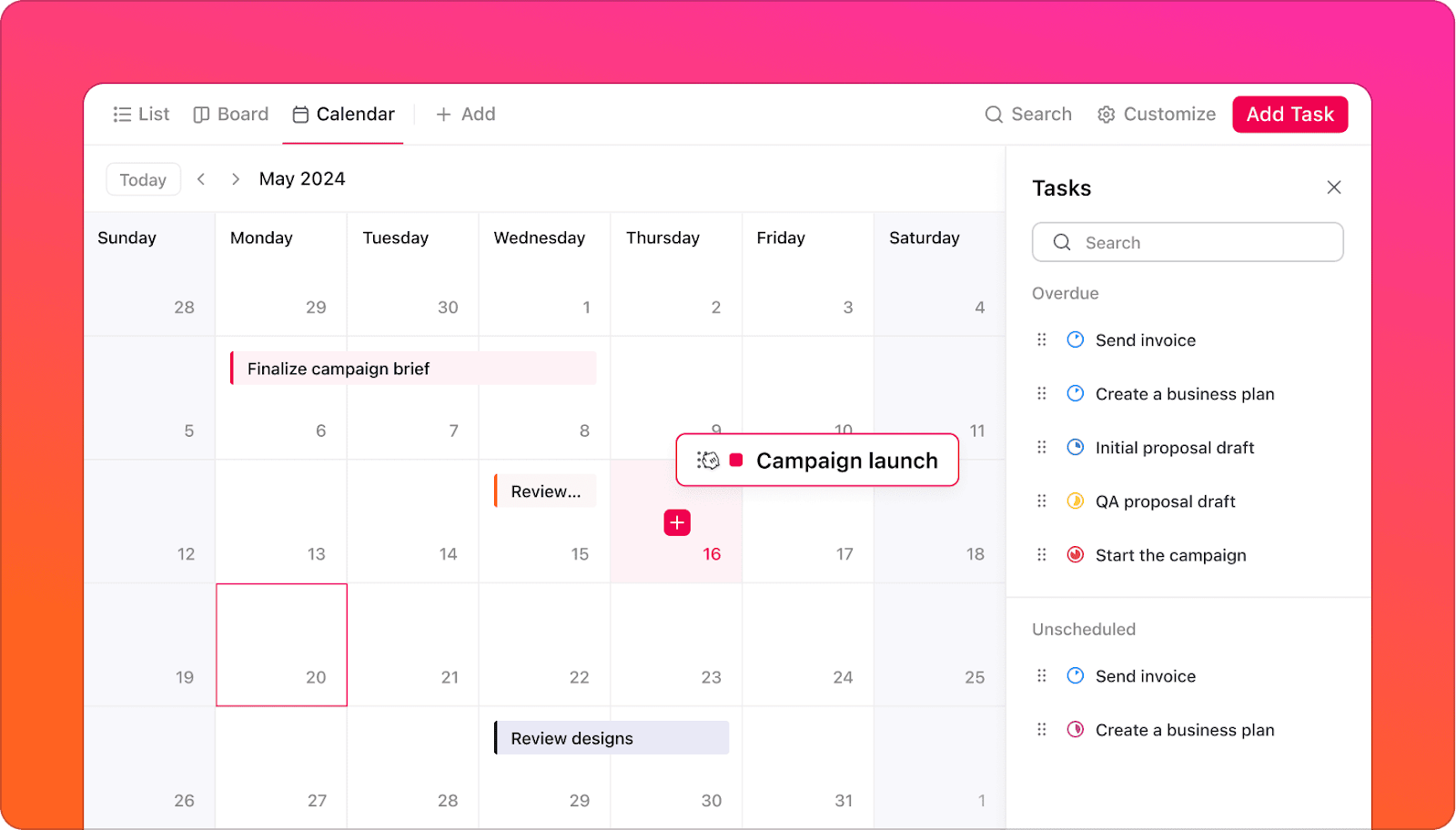
- *zoom: sincronizzazione delle riunioni Zoom direttamente con ClickUp, allegare automaticamente le registrazioni e lasciare che ClickUp AI generi riepiloghi/riassunti ed elementi di azione dalle chiamate
- Microsoft Teams: Mantieni le conversazioni organizzate collegando le note delle riunioni alle attività, monitorando le discussioni e gestendo i progetti, il tutto all'interno di Microsoft Teams e ClickUp
- Google Meet: Automatizza il follow-up delle riunioni con riepiloghi/riassunti, trascrizioni e attività generati dall'IA in ClickUp
- Slack: Converti le conversazioni su Slack in attività di ClickUp, assicurandoti che le tue discussioni importanti si trasformino in passaggi attuabili
La struttura è essenziale per riunioni produttive ed è qui che entra in gioco il modello per riunioni di ClickUp, che garantisce che ogni discussione rimanga organizzata, attuabile e orientata ai risultati.
Con il modello per riunioni di ClickUp, puoi:
- Imposta un programma chiaro e condividilo in anticipo in modo che i partecipanti arrivino preparati
- Assegnare elementi di azione con scadenze: niente più attività dimenticate
- Monitoraggio dei follow-up e dello stato senza dover consultare le note
Inoltre, il modello di note per riunioni di ClickUp consente di acquisire note di riunioni chiare, concise e organizzate senza sforzo. Ti aiuta a creare note collaborative e strutturate che mantengono tutti allineati e fanno avanzare i progetti. Inoltre, puoi archiviare e consultare le note delle riunioni passate, garantendo continuità e un processo decisionale informato.
ClickUp: il modo più intelligente per registrare e gestire le chiamate
Le chiamate WhatsApp sono ottime per chiacchierare velocemente, ma non sono affatto adatte per registrare conversazioni cruciali e utili. Mentre WhatsApp ha dei limiti, ClickUp offre una soluzione all-in-one per colmare le lacune.
Grazie alla registrazione integrata, alle trascrizioni basate sull'IA, alle integrazioni perfette e alla sicurezza per le aziende, ClickUp trasforma le conversazioni sparse in flussi di lavoro organizzati.
Quindi perché destreggiarsi tra più strumenti quando è possibile centralizzare le registrazioni delle chiamate, le note delle riunioni e gli elementi di azione in ClickUp? Prova ClickUp oggi stesso e trasforma il modo in cui gestisci le tue conversazioni!